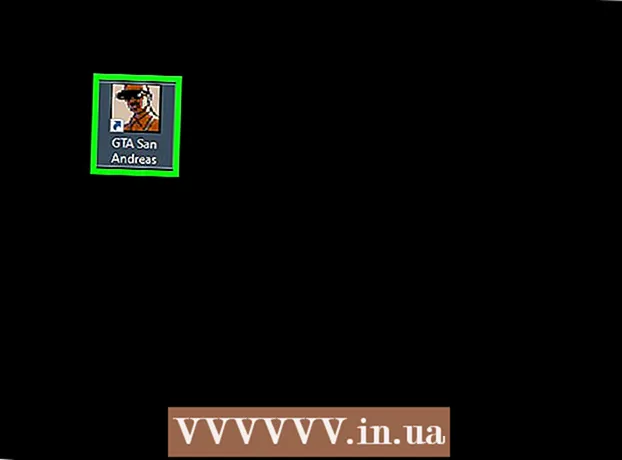Autor:
Peter Berry
Dátum Stvorenia:
19 V Júli 2021
Dátum Aktualizácie:
1 V Júli 2024
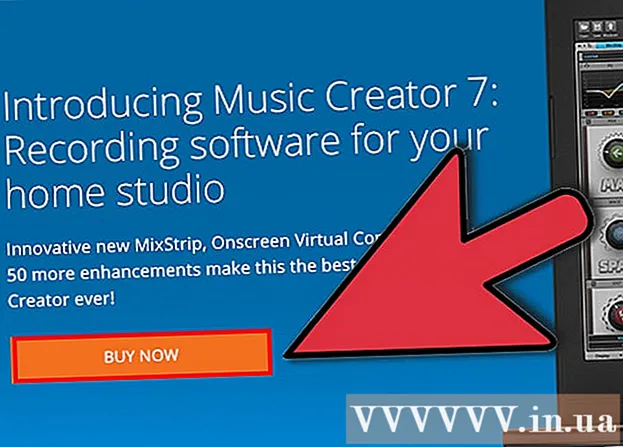
Obsah
Vďaka aplikácii Microsoft Recorder zvuku zabudovanej do verzií systému Windows môžete znova nahrávať, upravovať a počúvať svoj hlas. Aplikácia umožňuje spájať frázy, pridávať hudbu na pozadí alebo vkladať komentáre do dokumentov alebo videí. Nasledujúci článok vám ukáže ako!
Kroky
Metóda 1 z 2: Použite Záznam zvuku
Otvorte Záznam zvuku. Kliknite na tlačidlo Štart. Do vyhľadávacieho dialógového okna zadajte nahrávač zvukua potom kliknite na ikonu Nahrávač zvuku vo vyhľadávacom zozname.
- V systéme Windows 8 napíšte na úvodnej obrazovke „záznam zvuku“ a v zozname výsledkov vyberte záznam zvuku.
- Ak nemáte k počítaču pripojený mikrofón, nespustí sa záznam zvuku.
- Ak chcete znova počúvať zvuk, musíte mať v počítači nainštalované reproduktory alebo slúchadlá.

Spustiť nahrávanie. V okne Záznam zvuku kliknite na tlačidlo Spustite nahrávanie (Spustiť nahrávanie) má červený bod.
Spievajte, hovorte alebo čítajte, čo chcete zaznamenať. Zelená lišta sa bude posúvať tam a späť, aby ste vedeli, že aplikácia zaznamenáva.
- Pomocou Nahrávača zvuku môžete nahrávať 60 sekúnd. Ak chcete dlhší záznam, prečítajte si nasledujúcu časť alebo Tipy.

Zastaviť nahrávanie. Kliknite na tlačidlo Zastaviť nahrávanie (Zastaviť nahrávanie) (čierny štvorec), aby ste zastavili nahrávanie. Keď stlačíte toto tlačidlo, prístroj automaticky zobrazí možnosť uloženia záznamu.
Uložte záznam. Nezabudnite si záznam uložiť na ľahko nájditeľnom mieste.- Ak nie ste pripravení na uloženie, kliknite na ikonu Zrušiť (Zrušiť) zatvorte dialógové okno Uložiť ako. Kliknite na tlačidlo Obnoviť nahrávanie (Pokračovať v nahrávaní) a pridajte záznam. Po dokončení kliknite na tlačidlo Zastaviť nahrávanie (Zastaviť nahrávanie) a uložte súbor.
- Súbor Záznam zvuku môžete znova počúvať vo väčšine prehrávačov Windows Media Player, iTunes alebo podobných aplikáciách.
Metóda 2 z 2: Použite prechodný program
Nájdite spoľahlivý program. Existuje veľa bezplatných a platených záznamových programov, z ktorých mnohé sú vyvinuté dôveryhodnými značkami. Nezabudnite si stiahnuť program z webovej stránky, ktorú dobre poznáte, a prečítajte si o nej veľa komentárov.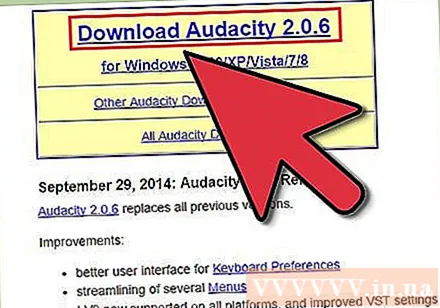
- Väčšina záznamových programov vám umožní nahrávať dlhšie ako 1 minúta limitu zvukového záznamu.
Funkčný test malá nadmorská výška a rýchlosť. Mnoho programov vám umožňuje upraviť spôsob nahrávania. Môžete spomaliť alebo predĺžiť slová, zvýšiť výšku tónu a vytvoriť hlasový efekt chipmunk (chipmunk).
Vysoko kvalitný záznam. Vysoko kvalitný záznamový program môže výrazne zlepšiť kvalitu zvuku. Ak vlastníte vysoko kvalitné mikrofóny, môžete ich kombinovať s týmito programami, aby ste mohli veľa nahrávať a upravovať.
Posuňte svoj hlas na vyššiu úroveň. Automatické nahrávanie je prvým krokom k uvedeniu vášho mena a hudby na svet. Pomocou bezplatného softvéru na nahrávanie zvuku môžete začať doma a zároveň dodať svojej hudbe profesionálny nádych! reklama
Rada
- Ak chcete nahrávať skladby z prehrávača diskov CD do počítača, nastavte počítač tak, aby namiesto vstupného mikrofónu rozpoznal vstupný riadok:
- Kliknutím na tlačidlo otvorte ovládací panel Zvuk Štart > Ovládací panel (Informačný panel). Do vyhľadávacieho dialógového okna zadajte zvuk potom kliknite na výber.
- Kliknite na kartu Nahrávanie.
- Kliknite Pripojiť > Nastaviť predvolené (Nastaviť ako predvolenú).
- Kliknite Vlastnosti (Vlastnosti)> karta Úrovne (Úroveň) a posuňte posuvník hlasitosti doprava, aby ste zvýšili hlasitosť nahrávania, potom kliknite na Ok.
- V dialógovom okne Zvuk, zvoliť Ok.
- Teraz môžete začať!
- Ak vo svojom počítači nenájdete program Záznam zvuku, je možné, že ste program odstránili (aby sa uvoľnila pamäť pevného disku). V takom prípade si môžete stiahnuť ďalší bezplatný záznamový program zo spoľahlivej webovej stránky.
- Na nahrávanie gitary potrebujete zvukovú kartu s linkovým vstupom. Pri pohľade na prednú, zadnú alebo bočnú stranu počítača uvidíte miesto s 3 otvormi v ružovej, modrej a zelenej farbe. Ružový otvor je miestom, kde je pripojený mikrofón. Modrá je umiestnenie linky ako prehrávač CD, modrá je výstupné zvukové zariadenie, napríklad reproduktory alebo slúchadlá. Ak pripájate iba gitaru, postupujte nasledovne:
- Jeden koniec gitarovej struny zapojte do gitary, druhý koniec do 1/4-palcového (6 mm) na 3/8-palcového (9,5 mm) prevodníka, potom zapojte kábel / adaptér do vstupného portu mikrofónu. . Hotový!
- Ak však chcete kvalitu zvuku dobreMali by ste vziať do úvahy USB rozhranie alebo iné aktívne rozhranie (potrebné napájanie), ktoré drží gitaru a počítač.
- Rozhranie USB pre mikrofón a zvuk predstavuje efektívny spôsob zaznamenávania zvuku vo vnútri aj mimo vášho počítača. Skvelé boli aj USB audio mikrofóny.
- Existuje niekoľko tipov, ktoré môžete použiť, aby ste predĺžili čas nahrávania v Nahrávači zvuku nad limit 60 sekúnd. Prvý spôsob je cez bruteforce - nakrájame a prilepíme.
- 60 sekúnd tichého záznamu. Z ponuky Upraviť (Upraviť), vyberte Kópia (Kopírovať)> Vložiť (Prilepiť). Tu je príklad, ako zdvojnásobiť čas nahrávania na 120 sekúnd. Odtiaľto môžete pokračovať v vkladaní každých 60 sekúnd alebo ich duplikovať: pre každú pastu stačí zvoliť Kópia potom prilepiť. Týmto sa rýchlo predĺži čas nahrávania: 60 + 60 = 120 + 120 = 240 + 240 = 480 + 480 = 960 atď. Iba so 4 operáciami kopírovania a vkladania môžete zaznamenať až 16 minút!
- Druhým spôsobom je nižšia miera hrubej sily.
- Kliknutím na ikonu otvorte príkazový riadok Štart. Do vyhľadávacieho dialógového okna zadajte príkazový riadok, v zozname výsledkov kliknite na Príkazový riadok.
- Do príkazového riadku zadajte nasledujúci príkaz názov súboru predstavuje názov súboru, ktorý chcete zaznamenať, typ súboru je formát súboru:
SoundRecorder / FILEnazov souboru.typ/ DURATIONhhh: mm: ss
Napríklad, ak chcete zaznamenať 3-minútový a 20-sekundový súbor „FunkyBunky“ wma, môžete napísať príkaz.
SoundRecorder / FILE Funky Bunky.wma / DURATION 0000: 03: 20 - Stlačte kláves Enter, Záznam zvuku sa spustí ako ikona v oblasti oznámení.
- Spustite nahrávanie a na konci zadaného času záznam zvuku uloží súbor ako „FunkyBunky“ na miesto C: Users Bunky.
Čo potrebuješ
- Vstupné zariadenie - mikrofón, prístroj alebo prehrávač obsahu. Väčšina moderných počítačov má zabudované mikrofóny, mnohé však stále nie.
- Výstupné zariadenie - reproduktory alebo slúchadlá.